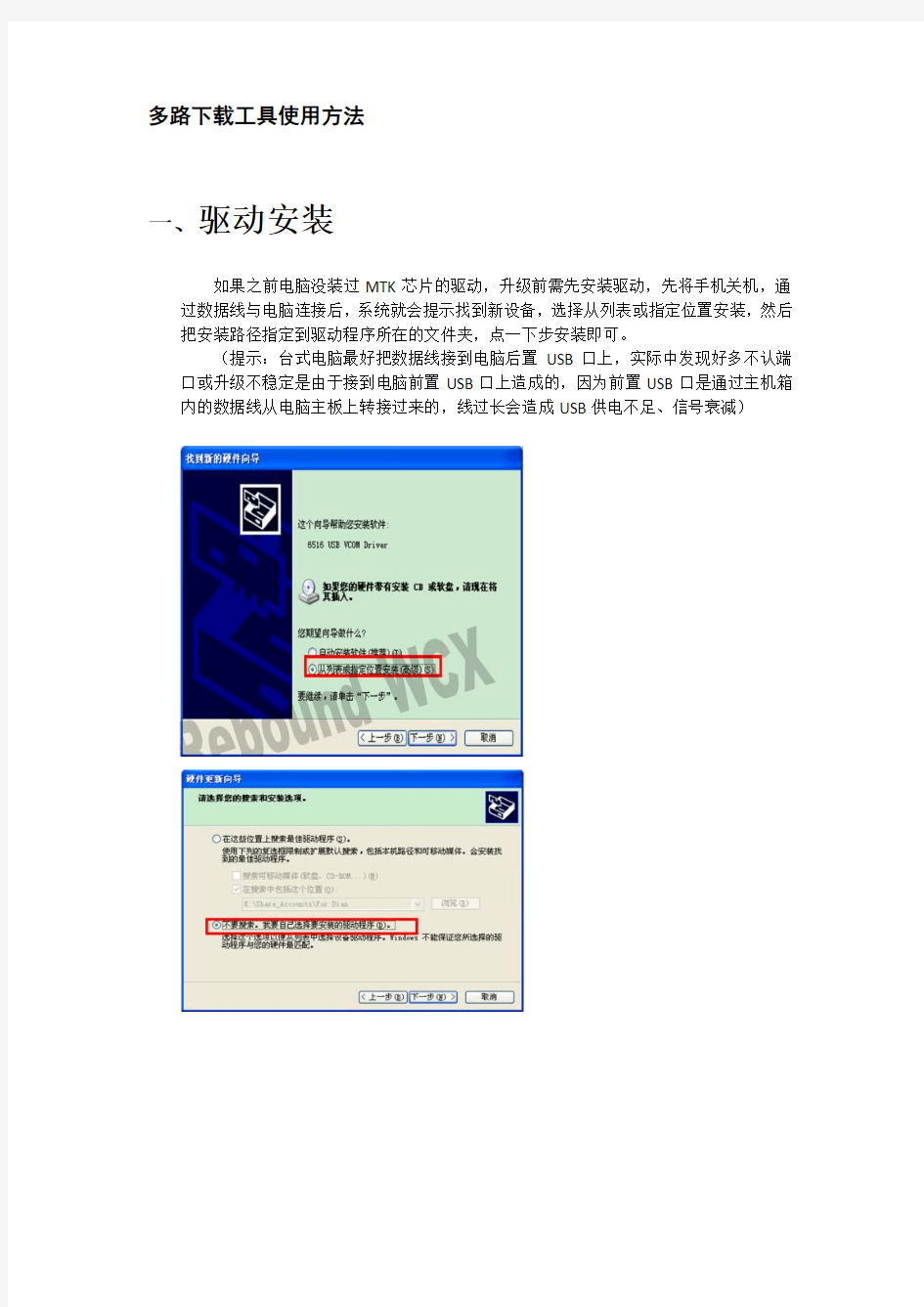
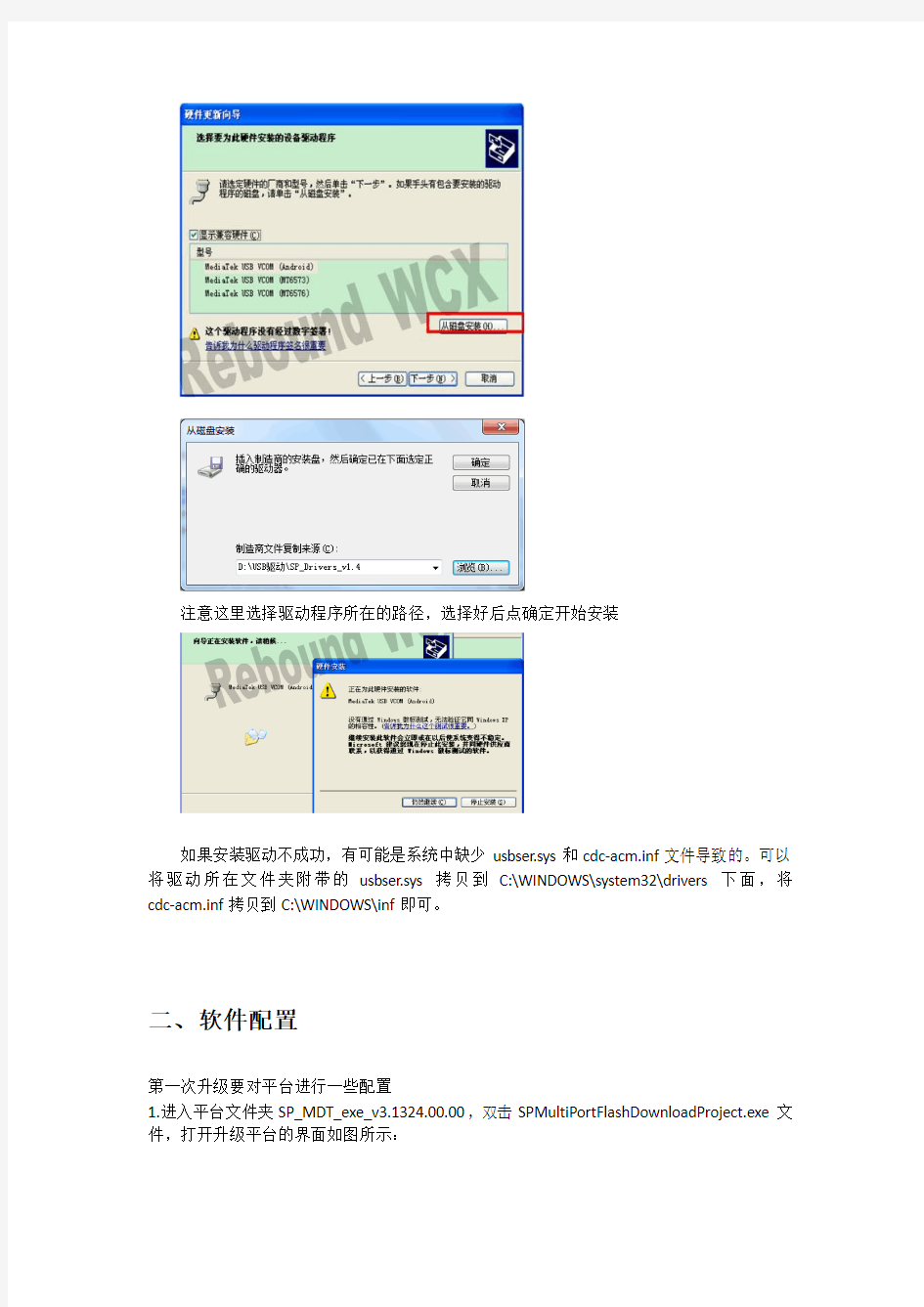
多路下载工具使用方法
一、驱动安装
如果之前电脑没装过MTK芯片的驱动,升级前需先安装驱动,先将手机关机,通过数据线与电脑连接后,系统就会提示找到新设备,选择从列表或指定位置安装,然后把安装路径指定到驱动程序所在的文件夹,点一下步安装即可。
(提示:台式电脑最好把数据线接到电脑后置USB口上,实际中发现好多不认端口或升级不稳定是由于接到电脑前置USB口上造成的,因为前置USB口是通过主机箱内的数据线从电脑主板上转接过来的,线过长会造成USB供电不足、信号衰减)
注意这里选择驱动程序所在的路径,选择好后点确定开始安装
如果安装驱动不成功,有可能是系统中缺少usbser.sys和cdc-acm.inf文件导致的。可以将驱动所在文件夹附带的usbser.sys拷贝到C:\WINDOWS\system32\drivers下面,将cdc-acm.inf拷贝到C:\WINDOWS\inf即可。
二、软件配置
第一次升级要对平台进行一些配置
1.进入平台文件夹SP_MDT_exe_v3.1324.00.00,双击SPMultiPortFlashDownloadProject.exe文件,打开升级平台的界面如图所示:
2.首先我们要对平台进行配置,点菜单File > Open Download Agent File
在打开的窗口中把文件夹路径设定到升级平台所在的文件夹,如下图,选择
MTK_AllInOne_DA.bin文件并点打开
3.再次选择菜单Factory Database > Setup data soure file,如下图所示:
选择本平台文件夹的MTK_DATABASE.mdb文件并点打开,
4.接下来调用升级包,点平台上Scatter File按钮,弹出文件窗口,转到升级包所在文件夹,选择MT6572_Android_scatter.txt文件,打开
上述三步完成后如下图所示:
5.下面是扫描端口,如下图1,先勾选一个,点Scan,再点是,开始扫描端口
下图所示,认上第一个端口,这里是COM4,每台电脑认的端口号可能不一样,这个没有影
响.(这时可以松开按键)
如果是第一次升级这里电脑还要认一个新硬件,如前面装驱动的步骤一样,装好驱动,接下来平台就会认上第二个端口,这里是COM5,如下图所示,这时端口设置成功了。
6.其它的设置如下图:
三、软件升级
1.首先调好升级包,(与前面第二步的第4项相同,如果升级包已经调好此步可略过)
在平台上点击Scatter File,进入到升级包所在的文件夹,选择MT6572_Android_scatter.txt,点打开,如下:
2.选择好后,点Start或Start All,注意端口号前面要打勾,如下图
3.然后将机器通过数据线与电脑连接(手机要装上电池,并保证电池有20%以上的电量),就可以自动升级了。如果没有联机,请拔下手机,再点开始,重装一下电池再接到PC上。
联机后开始升级如下图所示:
4.当出现如下图所示时说明升级成功
取下手机,重装电池开机,升级完第一次开机比较慢,请需耐心等待
注意:如果点Start出现下图错误,说明升级包里没有校验文件Checksum.ini,或校验文件
不匹配,需要重新生成校验文件
把升级平台文件夹里的CheckSum_Generate.exe文件复制到升级包文件夹里面,并双击运行
一次,完成后按任意键返回
这时就重新生成了一个校验文件,点Start 重新升级即可。